Android TV – это операционная система, разработанная компанией Google, специально предназначенная для телевизионных устройств. Она предлагает огромное количество возможностей для развлечений и удобный пользовательский интерфейс. Чтобы получить максимальную отдачу от своего Android TV, необходимо создать аккаунт Google.
Аккаунт Google – это универсальный аккаунт, который позволяет получить доступ к множеству сервисов и приложений от Google. Создание аккаунта Google на Android TV позволит вам устанавливать приложения из Google Play, синхронизировать свои данные и настройки, использовать голосовой поиск и многое другое.
В этом руководстве мы расскажем, как создать аккаунт Google на Android TV.
Руководство по созданию аккаунта на Android TV:

Android TV предоставляет уникальное визуальное и мультимедийное взаимодействие с ТВ-приставками и смарт-телевизорами. Эта статья расскажет вам, как создать аккаунт Google на вашем Android TV, чтобы получить доступ к широкому спектру функций и приложений.
- Включите ваш Android TV и подключите его к сети Интернет.
- На пульте управления нажмите кнопку "Домой", чтобы открыть главное меню Android TV.
- Выберите иконку "Настройки" в верхнем правом углу экрана.
- Прокрутите вниз и выберите пункт "Учетные записи".
- Выберите "Добавить аккаунт".
- На экране появится список различных провайдеров аккаунтов. Выберите "Google".
- В открывшемся диалоговом окне выберите "Создать аккаунт".
- Введите свое имя и фамилию, а затем нажмите кнопку "Далее".
- Выберите имя пользователя (вашу электронную почту) и введите пароль для аккаунта.
- Заполните остальные обязательные поля, такие как дата рождения и номер телефона.
- Принимайте условия использования и политики конфиденциальности, а затем нажмите кнопку "Далее".
- На следующем экране вы можете выбрать, хотите ли вы получать информацию о продуктах и предложениях от Google.
- В зависимости от настроек вашего устройства вам могут быть предложены дополнительные настройки безопасности, такие как добавление номера телефона для подтверждения или создание резервной копии аккаунта.
- Наконец, проверьте введенные данные и нажмите кнопку "Создать аккаунт".
Поздравляю! Вы теперь создали аккаунт Google на вашем Android TV. Теперь вы можете наслаждаться широким спектром функций и приложений, доступных на Android TV.
Установка Android TV

Перед тем как начать наслаждаться преимуществами Android TV, вам потребуется установить эту операционную систему на вашем телевизоре. Следуйте инструкциям ниже для успешной установки.
1. Проверьте совместимость: Убедитесь, что ваш телевизор совместим с Android TV. Вы можете найти информацию о совместимости на официальном веб-сайте производителя телевизора.
2. Подключение к интернету: Убедитесь, что у вас есть стабильное подключение к интернету. Android TV требует постоянного доступа к интернету для полноценной работы и загрузки приложений.
3. Проверьте наличие обновлений: Перед установкой Android TV проверьте наличие обновлений для вашего телевизора. Часто производители выпускают обновления, которые улучшают производительность и добавляют новые функции.
| Примечание: | Установка Android TV может потребовать форматирования жесткого диска телевизора. Убедитесь, что у вас есть резервные копии всех важных данных перед началом процесса установки. |
|---|
4. Загрузите файл установки: Посетите официальный веб-сайт Android TV и загрузите файл установки операционной системы. Обычно файл предоставляется в виде ZIP-архива.
5. Распакуйте файл установки: Распакуйте загруженный ZIP-архив на вашем компьютере. Внутри архива вы найдете файл с расширением .img, который содержит операционную систему.
6. Подключите USB-накопитель: Подключите USB-накопитель к своему компьютеру и скопируйте файл с операционной системой на него. Убедитесь, что накопитель отформатирован в файловой системе, которую поддерживает Android TV (обычно это FAT32 или NTFS).
7. Подключите USB-накопитель к телевизору: Отсоедините USB-накопитель от компьютера и подключите его к USB-порту на вашем телевизоре. Убедитесь, что телевизор включен.
8. Перейдите в режим загрузки: Включите телевизор и перейдите в режим загрузки. Как это сделать, может различаться в зависимости от производителя телевизора. Обычно это делается с помощью кнопки питания и некоторой комбинации кнопок на пульте дистанционного управления.
9. Загрузите операционную систему: Настройте ваш телевизор на загрузку с USB-накопителя. После этого система начнет загрузку операционной системы Android TV с накопителя.
10. Следуйте инструкциям на экране: После загрузки операционной системы вам будут предложены инструкции по настройке Android TV. Следуйте им, чтобы завершить установку.
Поздравляю! Теперь вы готовы наслаждаться миром Android TV.
Первоначальная настройка Android TV

- Подключите устройство к телевизору и включите его.
- Вам будет предложено выбрать язык. Выберите предпочитаемый вам язык с помощью пульта дистанционного управления.
- Затем появится экран сетевых настроек. С помощью пульта дистанционного управления выберите свою домашнюю Wi-Fi сеть и введите пароль, если требуется.
- После успешного подключения к Wi-Fi сети устройство попросит вас ввести данные для аккаунта Google.
- Следуйте инструкциям на экране, введите данные своего аккаунта Google и нажмите "Далее".
- Примите условия использования и политику конфиденциальности.
- Вам будет предложено включить автоматическое вход в аккаунт Google на устройстве. Вы можете выбрать эту опцию или пропустить ее.
- После завершения настройки Android TV будет готов к использованию.
Теперь вы можете наслаждаться просмотром вашего любимого контента и использовать дополнительные функции, предоставляемые Android TV.
Создание нового аккаунта Google
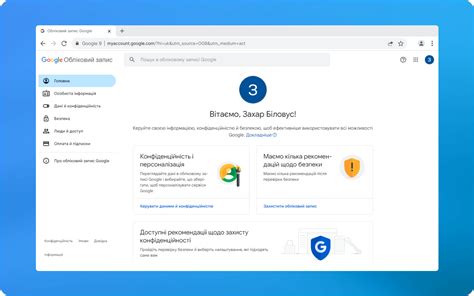
Если у вас еще нет аккаунта Google, вам потребуется создать новый, чтобы полноценно пользоваться функционалом Android TV. Для этого следуйте инструкциям ниже:
- На главном экране Android TV откройте меню "Настройки".
- Выберите пункт "Аккаунты".
- Нажмите на "Добавить аккаунт", чтобы начать создание нового аккаунта.
- В появившемся окне выберите опцию "Создать аккаунт".
- Заполните необходимые поля, такие как имя, фамилия, дата рождения и т.д.
- Выберите уникальное имя пользователя и пароль для вашего нового аккаунта.
- Пройдите процесс верификации, выбрав опцию, наиболее удобную для вас (например, по номеру телефона или по электронной почте).
- Поздравляю! Теперь у вас есть новый аккаунт Google, который можно использовать на Android TV.
Создав новый аккаунт Google, вы сможете получить доступ к различным приложениям, сервисам и функциям Android TV, а также синхронизировать свою информацию между устройствами, подключенными к этому аккаунту.
Вход в аккаунт Google на Android TV
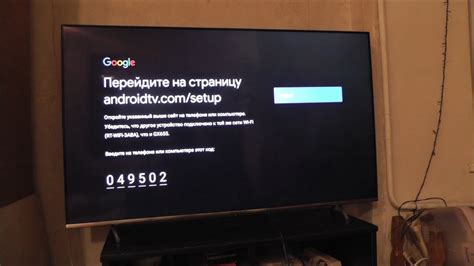
Подключите свой телевизор Android TV к сети Интернет.
Шаг 1: Включите телевизор и перейдите в меню "Настройки".
Шаг 2: В меню "Настройки" выберите "Аккаунты" и затем "Добавить аккаунт".
Шаг 3: Выберите "Google" из списка доступных аккаунтов.
Шаг 4: Нажмите на "Продолжить", чтобы подтвердить свой выбор.
Шаг 5: Введите свой адрес электронной почты и нажмите на "Далее".
Шаг 6: Введите пароль от вашего аккаунта Google и нажмите на "Далее".
Шаг 7: Прочитайте и принимайте условия использования и политику конфиденциальности Google.
Шаг 8: Нажмите на "Далее", чтобы закончить процесс входа в аккаунт Google.
Поздравляю! Теперь вы вошли в свой аккаунт Google на телевизоре Android TV и можете наслаждаться всеми возможностями и сервисами, которые предлагает Google.
Добавление приложений и настройка аккаунта Google

Чтобы получить полный доступ к возможностям Android TV, необходимо добавить приложения и настройки аккаунта Google. Это позволит вам установить и использовать разнообразные сервисы Google, такие как YouTube, Google Play Музыка, Google Фото и другие.
Чтобы добавить новое приложение, выполните следующие шаги:
- Откройте Google Play Store на вашем устройстве Android TV.
- На главном экране магазина найдите интересующее вас приложение.
- Выберите приложение и нажмите на него, чтобы открыть его страницу с описанием.
- На странице с описанием нажмите кнопку "Установить" или "Купить", в зависимости от того, является ли приложение бесплатным или платным.
- Дождитесь завершения установки приложения.
После добавления необходимых приложений можно приступить к настройке аккаунта Google. Для этого выполните следующие шаги:
- На главном экране Android TV откройте раздел "Настройки".
- В разделе "Настройки" выберите пункт "Аккаунты" или "Учетные записи".
- На странице "Аккаунты" нажмите на пункт "Добавить аккаунт".
- Выберите "Google" из списка доступных поставщиков аккаунтов.
- Введите вашу учетную запись Google (электронную почту) и пароль, а затем нажмите на кнопку "Войти".
- Следуйте инструкциям на экране для завершения процесса настройки аккаунта Google.
Теперь, после добавления приложений и настройки аккаунта Google, вы можете наслаждаться полным спектром возможностей Android TV и использовать все сервисы Google на вашем устройстве.
Обратите внимание, что для использования некоторых сервисов Google может потребоваться дополнительная авторизация или подписка.